Содержание
- 1 Физическое подключение устройства
- 2 Вход в интерфейс
- 3 Смена стандартного пароля
- 4 Настройка различных типов подключения
- 5 Установка или изменение пароля от Wi-Fi
- 6 Смена внутреннего адреса роутера (локальной сети)
- 7 Сохранение и восстановление настроек
- 8 Обновление ПО или смена прошивки
- 9 Комплектация
- 10 Дизайн, оснащение
- 11 Функциональность
- 12 Интерфейс
- 13 Видеообзор беспроводного ADSL-маршрутизатора ASUS DSL-N16U
- 14 Итоги
В наше время в домах стало присутствовать большое количество «умной» техники. И каждое такое устройство нуждается в стабильном выходе в интернет. Учитывая то, что провайдеры запускают в дома по одному сетевому кабелю, а большинство устройств, например, смартфоны, планшеты и нетбуки не подключаются к сети через провод — приходится покупать маршрутизатор и организовывать беспроводную сеть. Но такой беспроводной роутер нужно правильно настроить перед использованием, так что нужно заранее узнать, что делать. Сегодня речь пойдет о настройке роутера ASUS RT-N16.
Содержание
Физическое подключение устройства
Чтобы роутер начал работать, его следует подключить к розетке и устройству для настройки — ноутбуку, ПК или любому другому. Лучше всего подключаться к компьютеру, используя кабель LAN, чтобы не возникло проблем с настройками.
Действуем так:
- Подключаем блок питания в соответствующий разъем роутера, а вилку вставляем в розетку.
- Находим в комплекте маршрутизатора сетевой кабель. Подключаем его в порт LAN.
- Второй конец кабеля соединяем с сетевым разъемом на компьютере.
- Включаем роутер.
Вход в интерфейс
Также можно посмотреть видеоурок по настройке маршрутизатора:
После подключения необходимо попасть в сами настройки. Для этого у маршрутизатора есть свой сетевой интерфейс. Чтобы его открыть, включаем на компьютере (к которому подключали роутер) браузер. Подойдет любой из существующих. В адресной строке набираем стандартный адрес — 192.168.1.1 и жмем Enter. Откроется окно авторизации.
Если возникла ошибка — проверьте включен ли маршрутизатор и подсоединен ли он как следует. Также бывает, что вместо точек между цифрами люди по ошибке пишут запятые.
В поле «Имя пользователя» вводим слово admin, в поле для пароля — то же самое. Нажимаем на «Вход» и попадаем в интерфейс настроек. Предложение быстрой настройки нужно игнорировать — там можно настроить далеко не все, к тому же нужно сразу учиться работать с основным меню настроек.
Смена стандартного пароля
Логин и пароль admin/admin могут показаться ненадежными. По необходимости их можно легко сменить, но нужно быть осторожным — на страницу настроек придется заходить нечасто, и поэтому новые данные для входа легко забываются. А чтобы сбросить их, придется сбрасывать все настройки маршрутизатора целиком. Но если роутером будут пользоваться многие люди, то в целях безопасности сменить логин и пароль все-таки стоит.
Для этого заходим в раздел «Администрирование». В поля «Имя пользователя» и «Пароль» вводим новые значения, повторяем пароль в следующем поле и сохраняем настройки.
И сразу записываем их где-нибудь на бумажке, чтобы не забыть!
Настройка различных типов подключения
Тип подключения будет зависеть от провайдера. Эту информацию, как и данные для выхода в интернет, нужно узнавать именно у него. Настраивается это в разделе «Дополнительные настройки», в пункте «Интернет» («WAN»).
Если тип подключения — PPTP, то требуется:
- Выбрать соответствующую строку в пункте «Тип WAN-подключения».
- Ввести логин и пароль из договора, заключенного с провайдером.
- Ввести имя хоста и адрес сервера.
- Если IP-адрес должен присваиваться автоматически (т.е адрес динамический) — ставим переключатель «Да» в соответствующем поле. Если адрес статический — выбираем «Нет» и вводим все данные в разделе самостоятельно.
- Остальные параметры можно оставить по умолчанию.
- Нажимаем «Применить» для сохранения данных.
Некоторые провайдеры, например, Билайн, используют подключение L2TP. Настраивается оно так:
- Выбираем нужный тип, в полях включения WAN, NAT, и UpnP оставляем «Да».
- IP-адрес получаем автоматически — ставим «Да» в это поле.
- Вводим имя пользователя и пароль из договора.
- Если провайдер указал данные DNS — вводим, если нет, то включаем автоматическое получение.
- VPN сервер — вписываем данные при наличии.
- Имя хоста — можно вписать что угодно латинскими буквами.
- Сохраняем настройки.
Ростелеком, Dom.ru и другие осуществляют выход в интернет через PPPoE, настраивать это нужно так:
- Выбираем тип подключения, вводим логин и пароль.
- IP-адрес — автоматически.
- Вводим DNS-сервер и при необходимости — MAC-адрес сетевой платы, по которой идентифицируется подключение.
- В поле MTU вводим 1472.
- Применяем введенные данные.
Каждый их сетевых провайдеров осуществляет подключение по-разному, поэтому желательно предварительно узнать у службы техподдержки всю необходимую информацию.
Установка или изменение пароля от Wi-Fi
Не менее важным действием при настройке ASUS RT-N16 является установка пароля на беспроводную сеть. Без этого любой желающий в радиусе подключения сможет успешно соединиться с Wi-Fi и использовать «халявный» интернет на свое усмотрение.
Чтобы установить свой пароль и защитить сеть, нужно:
- Перейти в настройку «Беспроводная сеть» (из пункта «Дополнительные…»).
- Во вкладке «Общие» вводим имя своей сети. Делается это в поле SSID, используются только латинские буквы и цифры.
- В пункте «Метод проверки подлинности» выбираем WPA2-Personal.
- Поле «Предварительный ключ WPA» отвечает за пароль от беспроводной сети. Вводим его и не забываем записать его отдельно на всякий случай.
- Нажимаем «Применить» для подтверждения.
Смена внутреннего адреса роутера (локальной сети)
К этому прибегают нечасто, но на всякий случай нужно уметь сменить стандартный адрес маршрутизатора. По умолчанию его значение — 192.168.1.1, но если в сети придется подключать и другие роутеры, то такой распространенный адрес станет вызывать конфликты в работе сетевых устройств.
Меняется адрес просто. В разделе дополнительных настроек находим пункт «Локальная сеть». Теперь меняем адрес — достаточно изменить одну цифру, последнюю или предпоследнюю. К примеру — 192.168.1.3. Нажимаем «Применить», после чего веб-интерфейс маршрутизатора будет доступным уже по новому адресу.
Сохранение и восстановление настроек
Теперь, когда все настройки выполнены, их можно также сохранить в отдельный резервный файл. И в дальнейшем при каких-либо неполадках и сбросах маршрутизатора не придется его долго настраивать. Достаточно загрузить такой файл и все конфигурационные данные быстро восстановятся.
Для сохранения действуем так:
- Переходим в пункт «Дополнительные настройки».
- Выбираем «Администрирование».
- Открываем вкладку сохранения и восстановления настроек.
- Нажимаем на кнопку «Сохранить». Выбираем место для сохранения и получаем заветный файл для быстрого восстановления.
Обратите внимание! При необходимости восстановить настройки из этого файла нужно нажимать кнопку «Выбрать файл», и затем указать путь к файлу настроек и выбрать «Загрузить». Но если нажать кнопку «Восстановить», то роутер сбросится к заводским настройкам.
Обновление ПО или смена прошивки
Иногда пользователю приходится обновлять прошивку роутера или устанавливать более стабильную и работоспособную версию. Свежую версию всегда можно скачать с официального сайта из раздела «Драйверы и Утилиты». Сторонние прошивки во избежание порчи устройства использовать не рекомендуется.
Чтобы установить прошивку, нужно:
- Распаковать скачанный архив, извлечь файлы в отдельную папку.
- Заходим в интерфейс роутера (192.168.1.1, если не был изменен.).
- Вводим имя пользователя и пароль.
- В пункте «Дополнительные настройки» выбираем подпункт «Администрирование».
- Находим раздел «Обновление микропрограммы».
- Нажимаем на «Выбрать файл», указываем путь к распакованному файлу прошивки.
- Жмем «Отправить» и дожидаемся окончания процесса обновления программного обеспечения маршрутизатора.
- Настраиваем роутер заново.
Основные моменты мы рассмотрели. Если что-то не получится, или будут вопросы, обязательно напишите. Для вас всегда открыты комментарии и работает онлайн-чат.
Краткая инструкция по настройке роутера ASUS DSL-N16U для провайдеров МТС, МГТС.
Так-как роутер помимо ADSL порта, имеет RJ-45 WAN разъем, его можно подключить к Ethernet провайдерам, таким как — Акадо, Билайн, Qwerty, Онлайм, Ростелеком, NetByNet, Старлинк, Инетком и др.
<center>
</center>
Характеристики:
| Поддерживаемые стандарты | IEEE 802.11b, IEEE 802.11g, IEEE 802.11n, IEEE 802.3, IEEE 802.3u, IEEE 802.11i, IEEE 802.11e |
| Скорость WiFi соединения | |
| Разъемы | |
| Поддерживаемая частота | 2.4GHz |
| Размеры | 207 x 148.8 x 35.5 |
Подключение роутера
1. Подключите кабель идущий в комплекте к LAN порту роутера, и к сетевой плате компьютера.
2. Введите в строке адреса браузера адрес 192.168.1.1, и нажмите Enter.
3. Введите логин и пароль — admin/admin
4. Попадаем на страницу «Карта сети»
Настройка интернет соединения PPPoE
Переходим по ссылке «Интернет»
Производим настройку:
- Режим передачи: ADSL WAN (ATM)
- PVC unit: Internet
- VPI (для МТС и МГТС): 1
- VCI (для МТС и МГТС): 50
Настройка Wi-Fi сети
Переходим по ссылке «Беспроводная сеть»
Производим настройку:
- SSID: имя wifi сети
- Скрыть SSID: если хотите чтобы сеть не была видна при поиске выбираем YES
- Метод проверки подлинности: WPA2-PSK
- Ключ сети: придумайте пароль не менее 8 символов
Дополнительные настройки Wi-Fi сети
Перейдите на вкладку «Профессионально»
Здесь вы можете настроить:
- Планировщик времени: время когда ваша wifi сеть должна быть включена а когда нет. Выберите дату и время включения радиомодуля.
- Скорость передачи данных: укажите желаемую скорость
Смена пароля роутера
Переудите в раздел «Администрирование»
Введите новый пароль, и сохраните настройки.
В сегодняшнем обзоре мы расскажем вам о беспроводном ADSL-маршрутизаторе среднего класса ASUS DSL-N16U, который поможет вам организовать беспроводную сеть Wi-Fi 802.11 b/g/n с максимальной скоростью обмена данными до 300 Мбит/сек в единственном диапазоне 2,4 ГГц. Роутер позволит подключить до четырех проводных клиентов с помощью гигабитных LAN-портов, два отдельных USB-устройства, но самое главное – обладая одновременно двумя WAN-входами ADSL и Ethernet формата вы сможете в любой момент переключаться между двумя разноплановыми провайдерами.
Wi-Fi маршрутизаторы и точки доступана Уведомить о появлении в продаже
Комплектация
В комплект поставки ADSL-роутера ASUS DSL-N16U входит довольно крупный блок питания телефонного типа мощностью 24 Вт; три съемные антенны; ethernet-кабель RJ45 и телефонный кабель RJ11; миниатюрный телефонный сплиттер и пакет сопроводительной документации.
Дизайн, оснащение
Устройство выполнено в фирменной стилистике ASUS, основными чертами которой выступает классический черный цвет, строгие рубленные линии корпуса и оригинально текстурированная верхняя панель. Именно на эту панель вынесен ряд из восьми индикаторов активности: “Питание”, “ADSL”, “Интернет”, четыре отдельных “LAN” и “Wi-Fi”.
Несмотря на то, что роутер располагает сразу двумя USB-портами, индикатор подключения периферии к этим разъемам не предусмотрен. Также отметим, что в отличие от многих роутеров ASUS с “икс-образными” индикаторами, синие светодиоды ASUS DSL-N16U светятся в форме обычных квадратов. Логотип производителя и обозначение модели вынесены на отдельную вставку в верхней части фронтальной панели.
Нижняя часть корпуса представляет собой практически сплошную решетку для вентиляции внутренних компонентов. Сюда вынесены четыре резиновые ножки для настольной установки и пара крестообразных отверстий для крепления на стену. Судя по внешнему сходству с моделью ASUS RT-N66U, эти же отверстия совместимы с фирменной вертикальной подставкой, однако к сожалению в комплект поставки она не входит.
Передняя и боковые грани корпуса интересны разве что формой и наличием перфорации, всё самое важное традиционно сосредоточено на задней панели ASUS DSL-N16U. Между первым и вторым резьбовым разъемом для подключения внешних антенн размещены: притопленная кнопка сброса к заводским настройкам, гнездо блока питания, двухпозиционный тумблер включения роутера, миниатюрная, но заметно выступающая над поверхностью кнопка WPS, расположенная друг над другом пара разъемов USB 2.0 и Ethermet-вход WAN. Между вторым и третьим антенными разъемами находится ряд из четырех LAN-выходов и ADSL-вход.
Функциональность
Наличие сразу двух входов разного формата позволяет роутеру ASUS DSL-N16U попеременно работать в качестве ADSL- или Ethernet-маршрутизатора. Таким образом вы можете обойтись всего одним устройством в том случае, если располагаете основной линией подключения в Ethernet-формате и резервной в виде телефонного соединения. Также отметим, что если вы не пользуетесь возможностями стандарта WPS, то соответствующую аппаратную кнопку можно перенастроить на включение и отключение локальной Wi-Fi сети.
Судя по характеристикам ASUS DSL-N16U относится к моделям нижнего среднего класса. Роутер позволяет подключать до четырех проводных клиентов с помощью гигабитных LAN-портов. Беспроводная часть локальной сети работает в единственном диапазоне 2,4 ГГц в стандартах 802.11b/g/n, обеспечивая максимальную скорость обмена данными до 300 Мбит/с. Разъемы USB 2.0 поддерживают подключение периферии для организации FTP- и медиасерверов, а также сетевого принтера. Присутствует поддержка фирменных утилит Download Master, AiDisk и AiCloud.
Интерфейс
Фирменный “черный” веб-интерфейс ASUSWRT хорошо знаком всем владельцам роутеров этой тайваньской компании. В момент первого подключения ASUS DSL-N16U вас автоматически перенаправят к диалогу настройки, после чего вы получите доступ к главному окну интерфейса “Карта сети”.
Здесь можно быстро оценить состояние основых систем роутера, начиная от наличия Ethernet и ADSL подключения и заканчивая количеством проводных и беспроводны клиентов, подключенных USB-устройств и протоколом шифрования. С помощью верхней служебной панели в том же окне можно перезагрузить роутер, на лету поменять язык интерфейса, а также обновить прошивку и настроить основные параметры Wi-Fi-сети.
Остальные пункты настройки ASUS DSL-N16U собраны в соответствующих хабах с интуитивно понятной навигацией – наименования разделов собраны в список в левой части интерфейса, а все необходимые пункты настройки с разбивкой на отдельные закладки выводятся справа. Здесь можно найти разделы Гостевая сеть, Диспетчер трафика, Родительский контроль, USB-приложения, AiCloud и Дополнительные настройки.
Видеообзор беспроводного ADSL-маршрутизатора ASUS DSL-N16U
Итоги
В итоге, ASUS DSL-N16U – это беспроводной маршрутизатор стандарта Wi-Fi 802.11n с максимальной скоростью передачи данных по воздуху до 300 Мбит/сек в диапазоне 2,4 ГГц, четырьмя гигабитными LAN-портами и парой многофункциоанальных разъемов USB 2.0.
Впрочем, главное достоинство ASUS DSL-N16U состоит в способности подключения как к ADSL, так и к Ethernet-провайдерам, что позволит вам построить отказоустойчивую домашнюю сеть с основным (как правило, Ethernet) и резервным (недорогим ADSL) каналами подключения.
Продукт предоставлен на тестирование компанией ASUS, www.asus.ua
| Уведомить о появлении в продаже | |
| Тип устройства | Беспроводной маршрутизатор |
| Стандарт беспроводной связи | Wi-Fi 802.11a/b/g/n |
| Работа в двух диапазонах (dual band) | — |
| Максимальная скорость соединения, Мбит/с | 300 |
| Интерфейс подключения (LAN-порт) | 4×10/100/1000 Мбит/с Ethernet |
| Вход (WAN порт) | 1xADSL, 1×10/100/1000 Мбит/с Ethernet |
| Межсетевой экран (Firewall) | — |
| NAT | + |
| Поддержка VPN (виртуальных сетей) | + |
| DHCP-сервер | + |
| Демилитаризованная зона (DMZ) | нет данных |
| Тип антенны (внутр/внешн) | внешняя |
| Количество антенн | 3 |
| Коэффициент усиления антенны, дБи | нет данных |
| Мощность передатчика, дБм | нет данных |
| Защита информации (WEP, WPA/WPA-PSK, WPA2-PSK, WPA2/RADIUS) | +/+/+/- |
| Веб-интерфейс | + |
| Telnet | — |
| Поддержка SNMP | — |
| Количество | 2 |
| Подключение (внешний накопитель/принтер/3G-модем) | +/+/- |
| Питание(PoE/адаптер) | -/- |
| Встроенный ftp-server | + |
| Встроенный жесткий диск | — |
| Возможность установки вне помещения | — |
| Режим моста | — |
| Прочее | ADSL 2/2+ Мбит/с downstream |
| Размеры, мм | 207×148,8×35,5 |
| Масса, г | 500 |
Используемые источники:
- https://wifigid.ru/asus/rt-n16-nastrojka
- https://qpcs.ru/nastrojka-asus-dsl-n16u.html
- https://itc.ua/articles/obzor-asus-dsl-n16u/

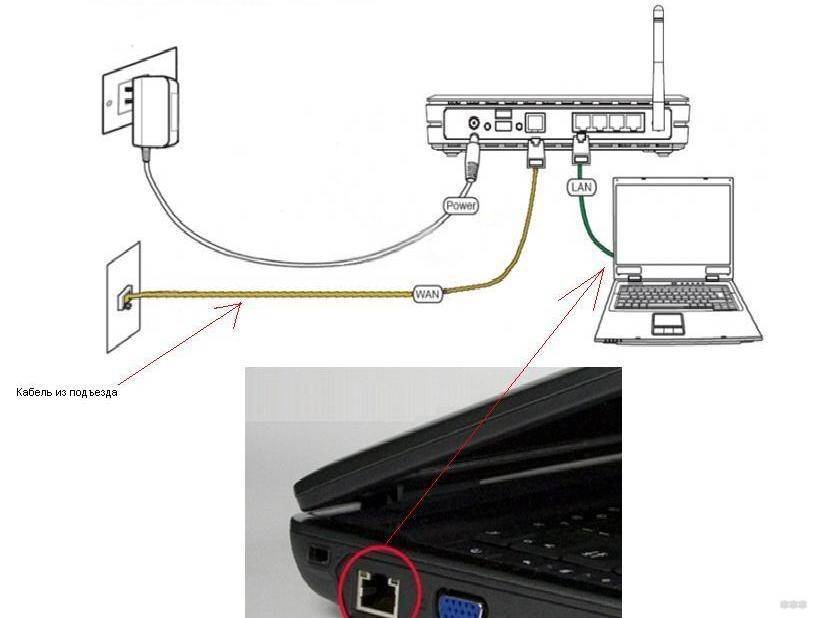
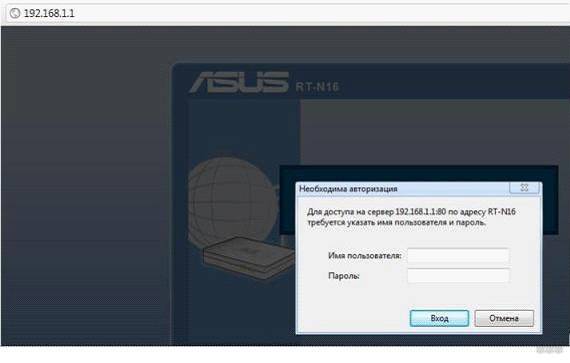
 Настройка Zyxel keenetic DSL
Настройка Zyxel keenetic DSL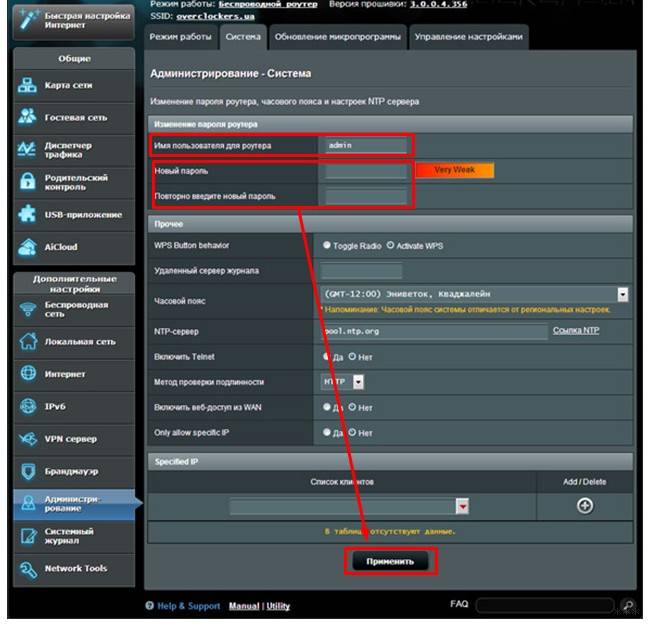
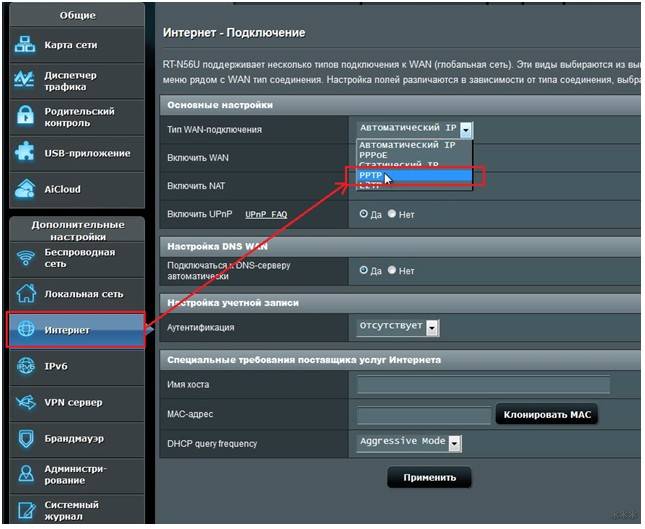
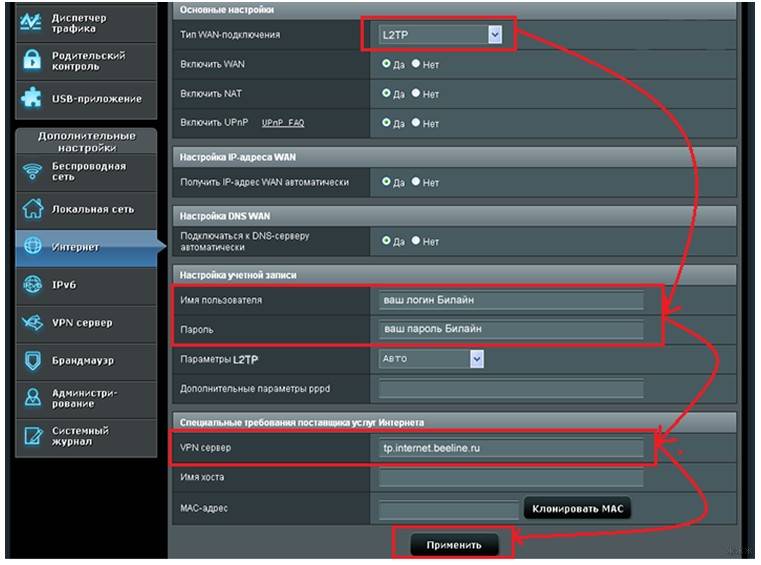
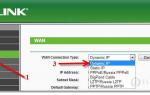 Как подключить роутер к ADSL модему и раздавать интернет по Wi-Fi
Как подключить роутер к ADSL модему и раздавать интернет по Wi-Fi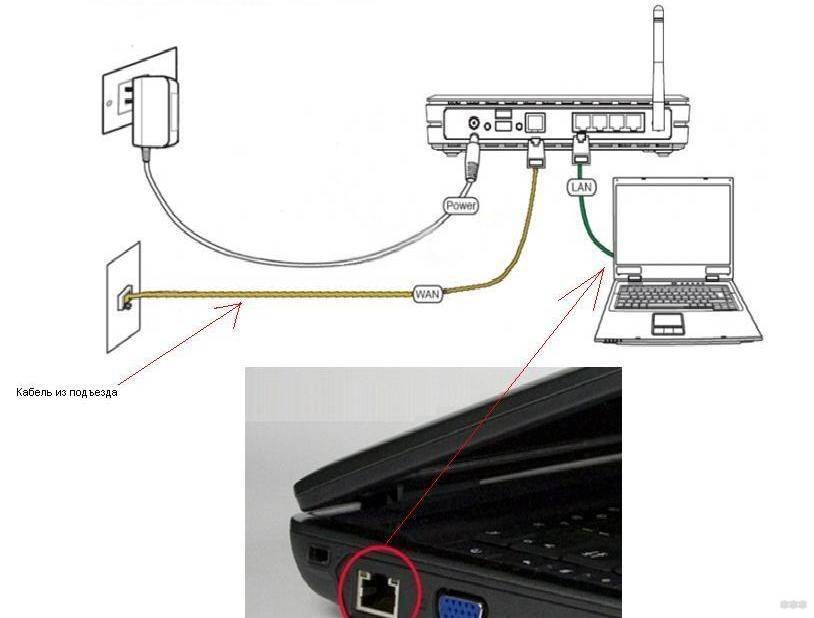
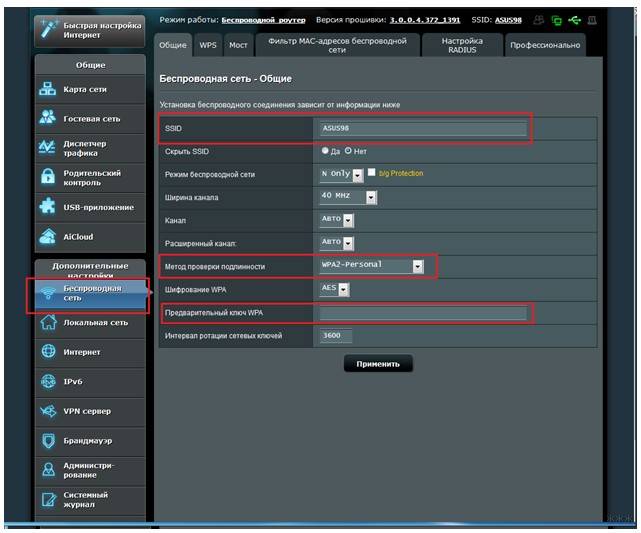
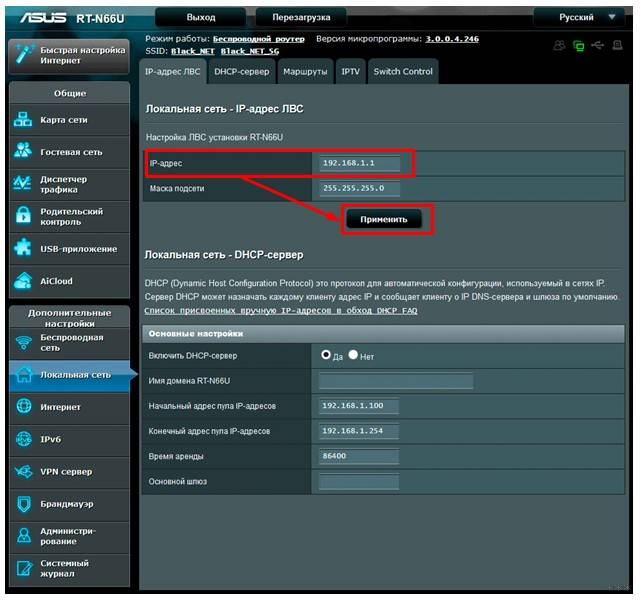
 Как Подключить Флешку Накопитель или Жесткий Диск к Роутеру Asus по USB? Удаленный Доступ с Телефона через AiCloud
Как Подключить Флешку Накопитель или Жесткий Диск к Роутеру Asus по USB? Удаленный Доступ с Телефона через AiCloud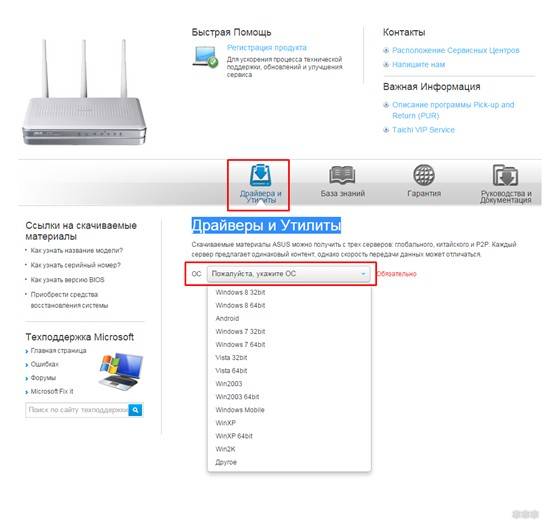
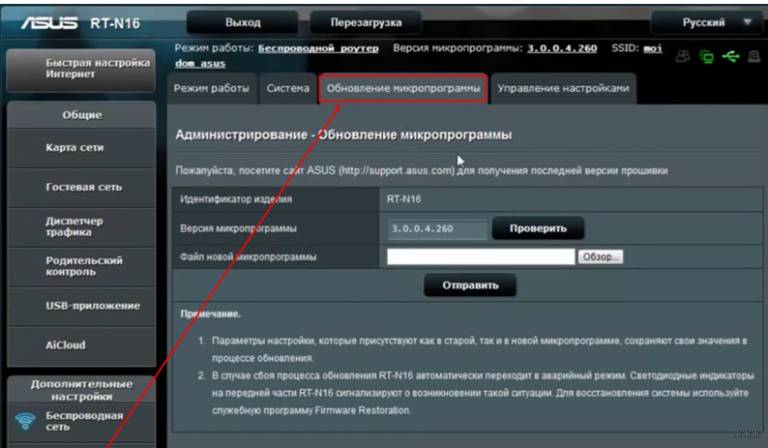










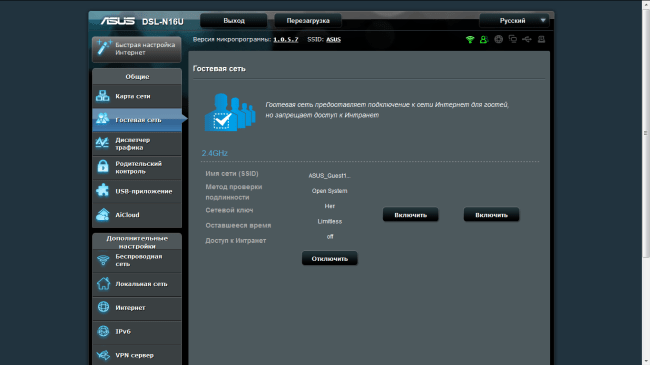
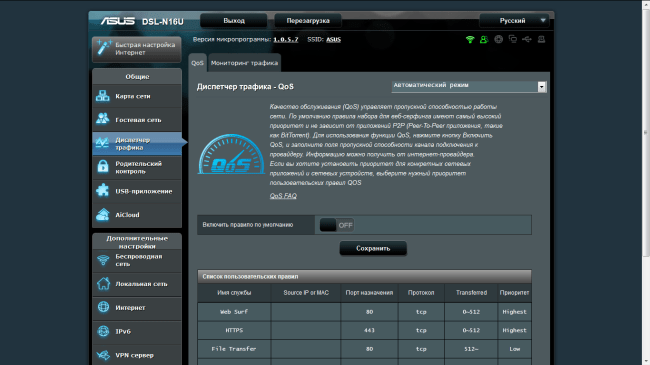

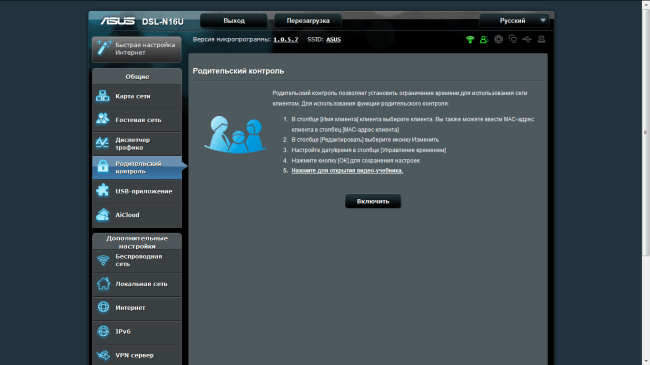
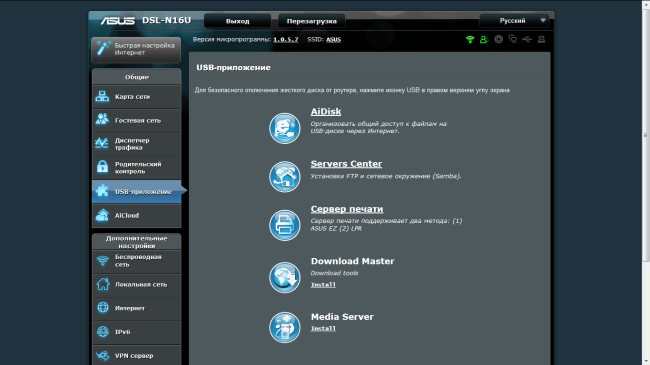
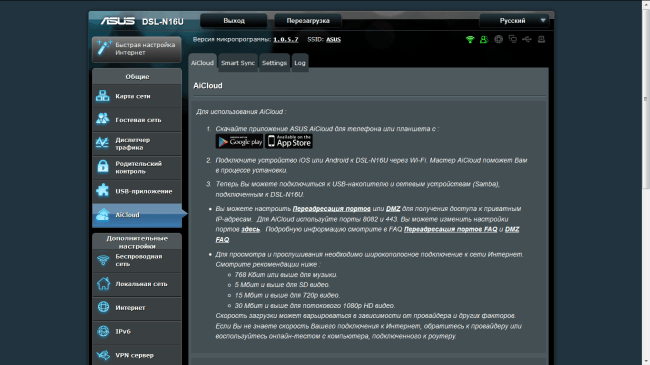
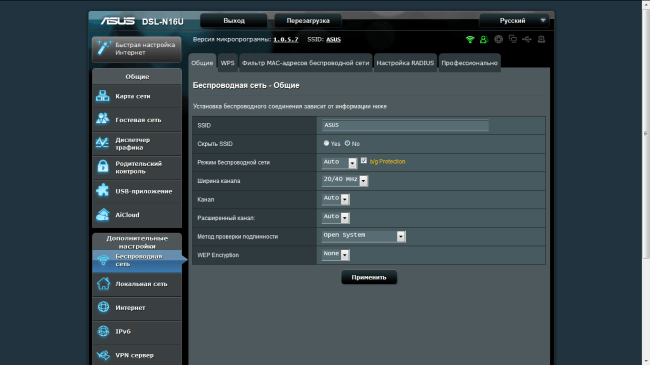
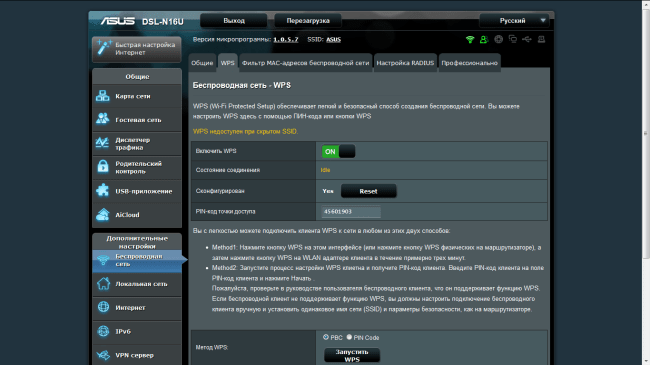
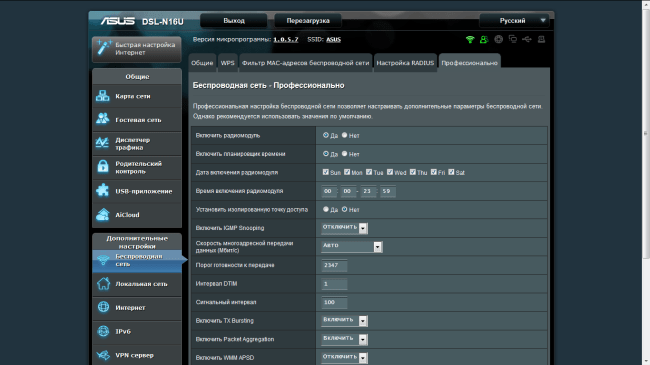
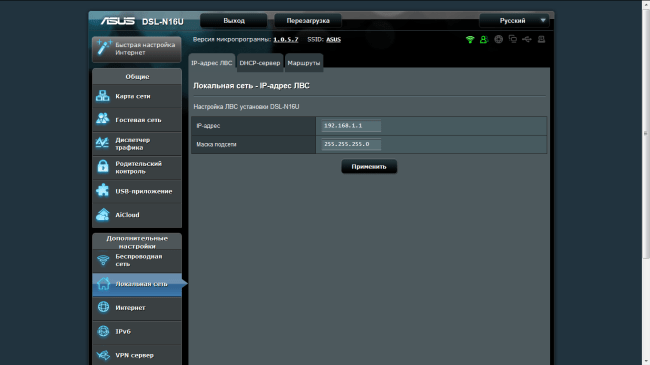
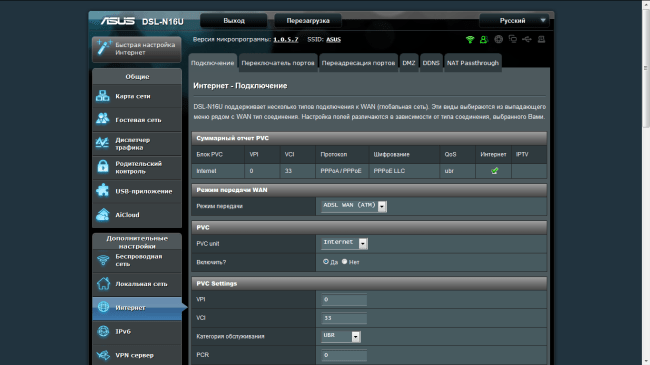
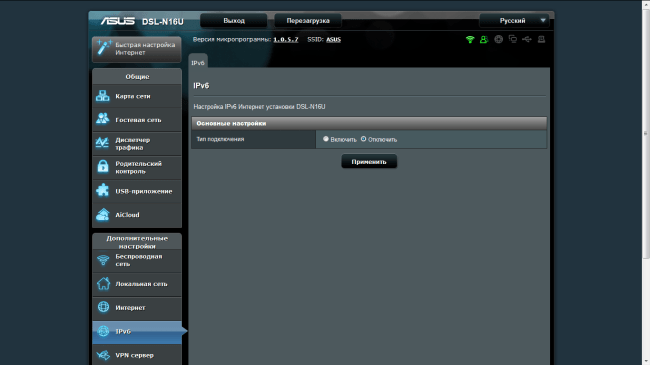
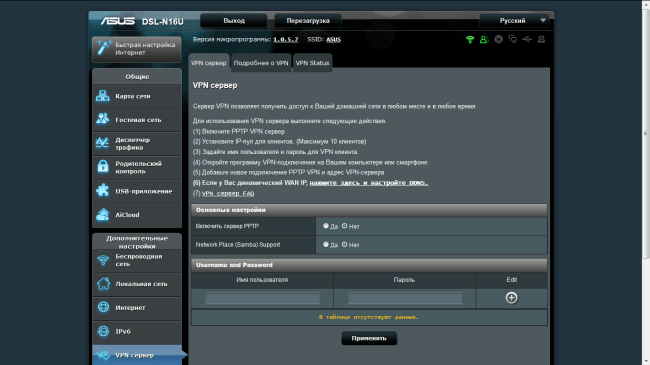
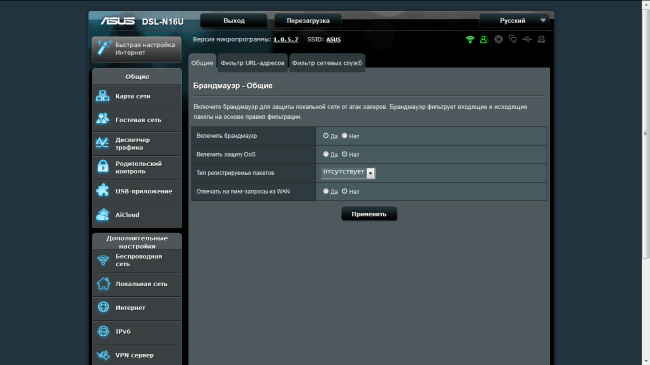
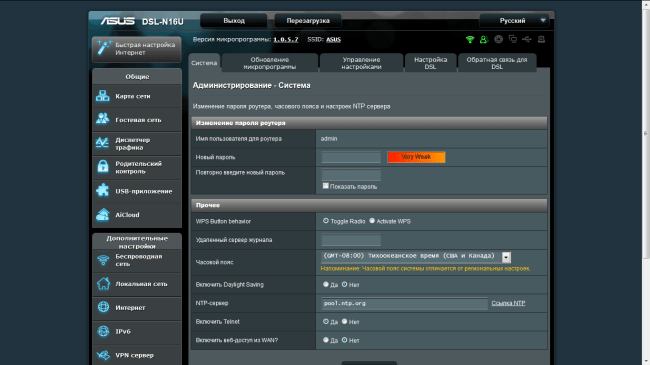
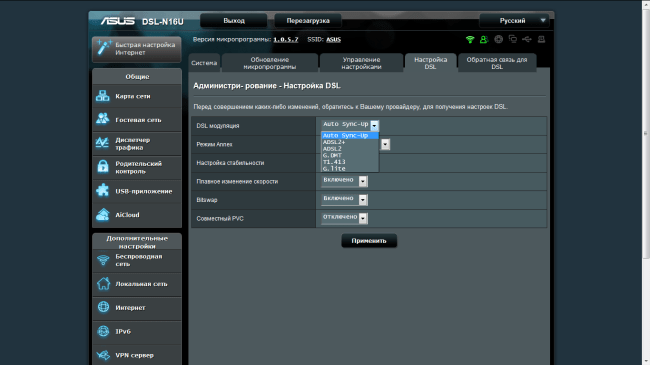
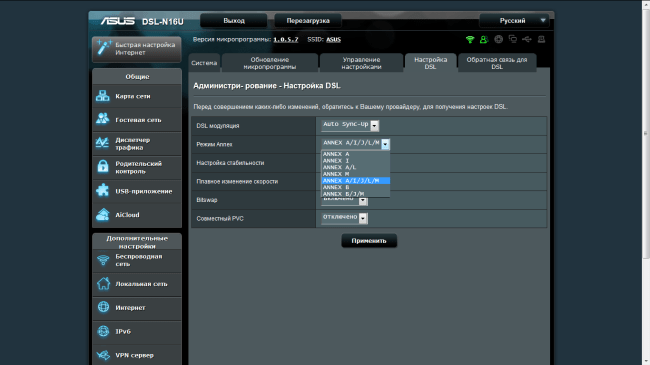






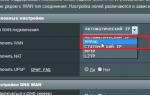 Как настроить роутер Asus RT-N10
Как настроить роутер Asus RT-N10 Asus rt n12 настройка vpn
Asus rt n12 настройка vpn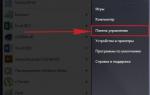 Настройка роутера ASUS RT-N66U
Настройка роутера ASUS RT-N66U 192.168.1.1 admin — Входим и настраиваем роутер самостоятельно!
192.168.1.1 admin — Входим и настраиваем роутер самостоятельно!